 Ein Erfahrungsbericht von Skylum-Botschafter Raffaele Cabras Keller über HDR-Merge bzw. HDR Zusammenfügen in Luminar Neo.
Ein Erfahrungsbericht von Skylum-Botschafter Raffaele Cabras Keller über HDR-Merge bzw. HDR Zusammenfügen in Luminar Neo.
Der Skylum-Botschafter, Raffaele Cabras Keller, der schon lange mit den Softwares des Unternehmens arbeitet, erklärt in diesem Gast-Tutorial, wie er die neueste Erweiterung HDR Zusammenfügen des Fotoeditors Luminar Neo zum Zusammenführen von Belichtungsreihen in seinen Arbeiten einsetzt.
Im Ergebnis werden Bilder mit fantastischen Farben und dynamischer Tiefe bei kontrastreichen Szenen erreicht.
Über Raffaele Cabras Keller
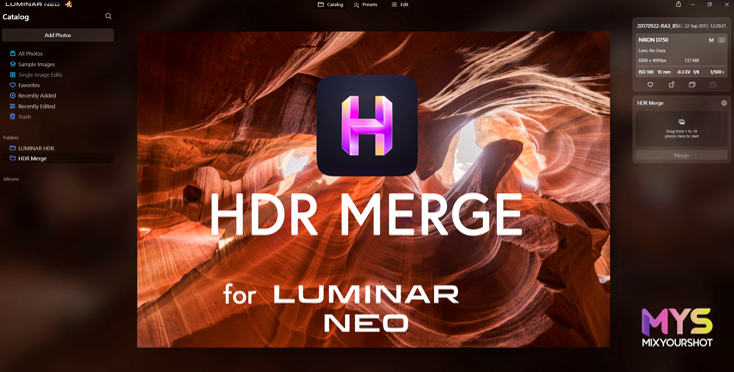
Bildquelle: © Raffaele Cabras Keller
Vor seiner Arbeit als Skylum-Botschafter hat Raffaele Cabras Keller, kurz Raffa, Computertechnik studiert und in der Forensik gearbeitet. Fotografie und Videografie waren für ihn Werkzeuge, die ihm bei der Aufklärung von Straftaten halfen – HDR war eine dieser Techniken. Noch bevor die HDR-Funktion für Smartphones verfügbar war, schrieb Raffaele seine eigene Software zur Erstellung und Verarbeitung von HDR-Bildern.

Bildquelle: © Raffaele Cabras Keller
Er nutzte HDR, um verschiedene Belichtungen von Luminol-Blutspuren von einem Tatort zusammenzufügen, die sowohl im Dunkeln (um die schwache chemische Lumineszenz des Luminols sehen zu können) als auch bei hellem Licht aufgenommen wurden. Heute geht der Mitbegründer der Swiss School of Photography seinen beiden Berufungen nach und teilt seine Zeit zwischen Cybersecurity-Ermittlungen und dem Unterrichten von Fotografie auf.
Anleitung mit Beispielen zur Verwendung von HDR Merge
Luminar Neo ist die Hauptbearbeitungssoftware, mit der Raffa an der Swiss School of Photography und bei seinen Fototouren unterrichtet. Eine Anleitung samt Beispielen, wie er die Software und das integrierte Tool HDR-Merge nutzt, gibt er im Folgenden. Die Anleitung bezieht sich auf die englische Oberfläche, kann jedoch problemlos auch im deutschen Luminar Neo nachvollzogen werden.
Wer die folgenden Möglichkeiten gleich selbst ausprobieren möchte, kann sich eine kostenlose Testversion von Luminar Neo herunterladen und 7 Tage ohne Einschränkungen nutzen. Ansonsten gibt es Luminar Neo über unseren Link zum Skylum-Shop auch immer zu den besten Konditionen. Wer sich für ein Jahresabonnement entscheidet, kann zudem unseren Rabattcode AHANEO bei der Bestellung eingeben und 10 Euro sparen. Weiterführende Informationen sind zudem im Bericht „Urlaubsbilder perfekt & fix bearbeiten mit Luminar Neo“ zu finden.
Schritt 1: Die Installation
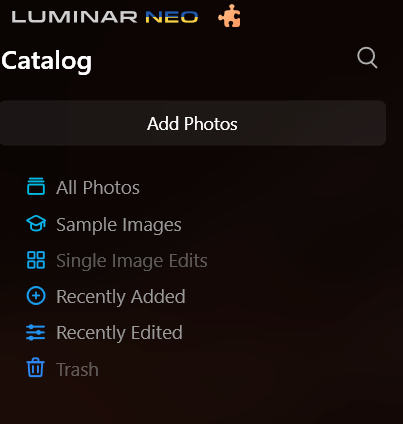
Bildquelle: © Raffaele Cabras Keller
Um die Erweiterung zu installieren, klicken Sie auf die Puzzle-Schaltfläche in der oberen linken Ecke und wählen Sie dort die Erweiterung HDR-Merge aus. Nach dem abgeschlossenen Installationsprozess wird Ihnen ein neues Fenster auf der rechten Seite im Katalog-Panel angezeigt.
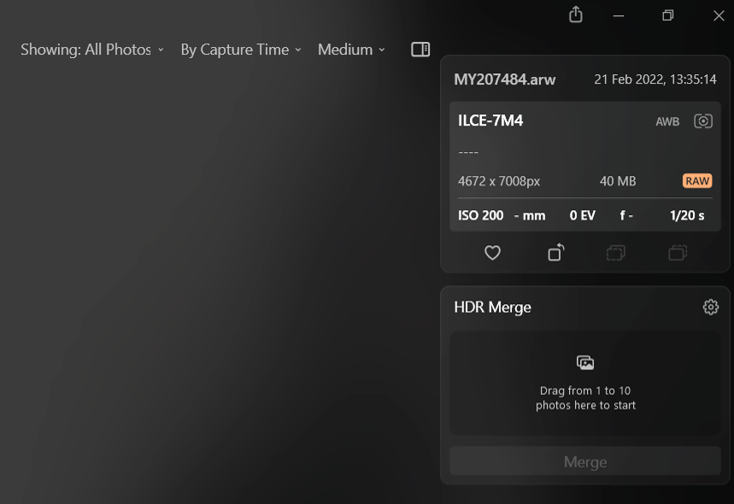
Bildquelle: © Raffaele Cabras Keller
Schritt 2: Die Verwendung von HDR-Merge
Wählen Sie die Fotos, die Sie zusammenführen möchten, im Katalogfenster aus und ziehen Sie diese auf das Fenster HDR-Merge.
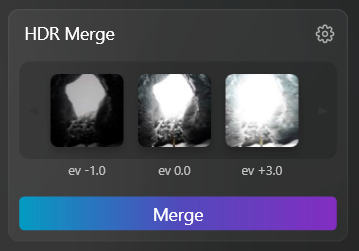
Bildquelle: © Raffaele Cabras Keller
HDR-Merge erkennt automatisch die Helligkeitsunterschiede in Ihrem Set und verwendet diese Informationen, um die Fotos zusammenzufügen und das HDR-Bild zu erstellen. Klicken Sie dazu auf "Merge".
HDR-Merge kann auch ein einzelnes Foto in ein HDR-Bild umwandeln. Beachten Sie, dass dies mit AI und nicht mit HDR geschieht. Wenn Sie mit einem einzelnen Foto arbeiten, empfehle ich die Bearbeitung mit den Standardwerkzeugen von Luminar Neo, wie Accent AI, Highlights und Shadows, um bessere Ergebnisse zu erzielen.
Sobald die Zusammenführung abgeschlossen ist, können Sie zum Bearbeitungsfenster wechseln und den Standard-Workflow auf das neu zusammengeführte Foto anwenden.
Beispiel 1
Ich habe einige Tests mit der neuen Erweiterung HDR-Merge durchgeführt.
Im ersten Beispiel habe ich nur zwei Fotos mit drei Blendenstufen Unterschied verwendet (das helle Foto wurde mit einer 30-Sekunden-Belichtung aufgenommen, das dunklere mit einer vier-Sekunden-Belichtung). Ein einzelnes Foto allein war nicht in der Lage, die Lichtverhältnisse des hellen Meeres und des Himmels draußen als auch der Felsen im Inneren darzustellen. Das Bild wurde in einem alten Turm an der Küste Sardiniens aufgenommen.

Bildquelle: © Raffaele Cabras Keller
Nachdem die beiden Fotos zusammengefügt waren, konnte ich die Bearbeitung schnell abschließen: Ich verwendete Akzent AI und Himmel Verstärker, bearbeitete die Lichter und Schatten, passte den Weißabgleich an und verbesserte die Farben mit Vibrance. Für den letzten Schliff habe ich dann Superkontrast verwendet.
Um sicherzustellen, dass die Fotos vor dem Zusammenführen perfekt ausgerichtet sind, klicken Sie auf das Zahnradsymbol im Modul HDR-Zusammenführung und aktivieren Sie die Option Automatische Ausrichtung. In diesem Video können Sie den gesamten Vorgang auch der folgenden Beispiele sehen.
Beispiel 2
Im zweiten Test habe ich eine HDR-Aufnahme mit fünf Belichtungsreihen gemacht, die ich im Antelope Canyon in Arizona aufgenommen habe. In diesem Fall war der Kontrast zwischen dem starken Sonnenlicht draußen und der Dunkelheit drinnen so extrem, dass ich fünf Aufnahmen benötigte, um alles zu erfassen.
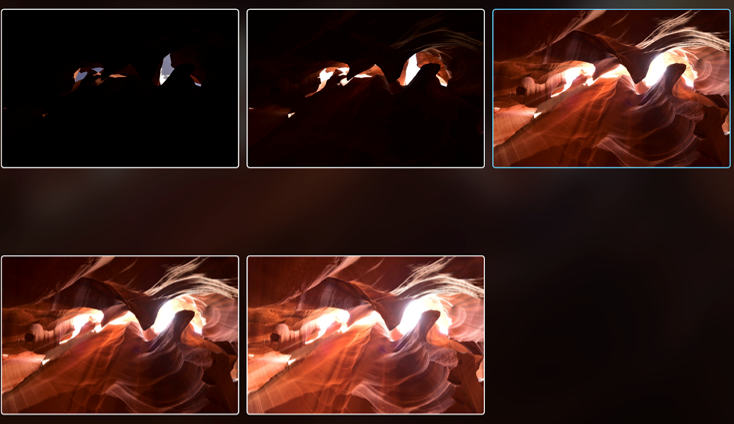
Bildquelle: © Raffaele Cabras Keller
Die Aufnahmen ziehen Sie einfach per Drag-and-Drop in das Modul HDR-Zusammenführung, klicken auf das Zahnradsymbol im Modul HDR-Zusammenführung, aktivieren die Option Automatische Ausrichtung und klicken auf Zusammenführen. Hier ist das fertige Bild.

Bildquelle: © Raffaele Cabras Keller
In diesem Bild können wir alles sehen, von den Wolken draußen bis zu den Wänden im Inneren des Canyon! In den Bereichen, in denen dunkle Schatten vorhanden waren, gibt es kein Rauschen, da HDR-Merge die Belichtung aus den hellen Brackets übernimmt. Bei diesem Foto bin ich dann zum Modul Bearbeiten gegangen, habe die Lichter wiederhergestellt, die Lebendigkeit etwas erhöht und mit Struktur-KI die schönen Linien und Details an den Felswänden verbessert. Und das war's!
Beispiel 3
Für das letzte Beispiel habe ich ein HDR aus diesen drei Brackets erstellt, die ich während einer Fototour im vergangenen Februar in Island aufgenommen habe. Einer meiner Schüler hat mit seiner gelben Jacke posiert, um dieses Foto noch interessanter zu gestalten!

Bildquelle: © Raffaele Cabras Keller
Wie Sie sehen können, ist in diesem Fall der Kontrast zwischen Lichtern und Schatten so hoch, dass eine Aufnahme nicht den gesamten Dynamikbereich der Szene erfassen kann.
Also habe ich HDR-Merge noch einmal ausprobiert! Ich fügte die Fotos dem Werkzeug hinzu und klickte auf Zusammenführen.
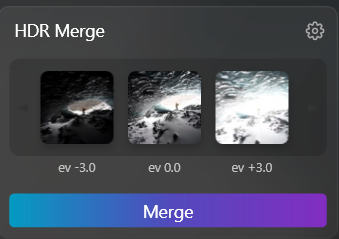
Bildquelle: © Raffaele Cabras Keller
Ich habe das Foto dann in der Registerkarte "Bearbeiten" von Luminar Neo bearbeitet, zunächst mit ein wenig Akzent AI, Highlights und Schatten, dann mit Weißabgleich, Vibrance und Farbtonregelung und zum Schluss den Kontrast mit Superkontrast angepasst.
Das Ergebnis ist erstaunlich! In der endgültigen Version sind alle hellen und dunklen Bereiche zwischen den drei Fotos in einem einzigen Bild zu sehen.

Bildquelle: © Raffaele Cabras Keller
Fazit
In den letzten Jahren hat sich Luminar zu einem fantastischen Werkzeug für Fotografen entwickelt, mit dem sie ihren kreativen Ideen Ausdruck verleihen können und in jeder neuen Version von innovativen, KI-gestützten Bearbeitungswerkzeugen überrascht werden. Es gab nur eine Funktion, die in all den Jahren wirklich fehlte: HDR-Merge. Skylum ließ diese Funktion außen vor und bot weiterhin eine ältere Version von Aurora HDR an, während man in Luminar weiterhin fantastische Funktionen entwickelte. Heute hat Skylum die HDR-Merge-Erweiterung direkt in Luminar Neo integriert und ich freue mich, dass dieses neue Werkzeug nun zum Einsatz kommt.





